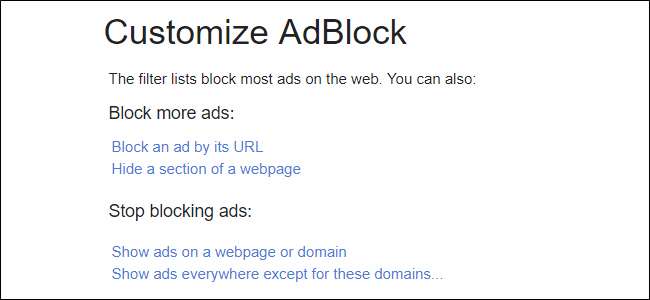
Zorba reklamları engelleme fikrinden hoşlanıyorsanız, ancak sevdiğiniz sitelerden gelir elde etmek istemiyorsanız, AdBlock'u varsayılan olarak tüm reklamlara izin verecek şekilde ayarlayabilir ve ardından gerektiğinde engelleyebilirsiniz.
İLİŞKİLİ: Chrome'un Yeni Reklam Engelleyicisi Nasıl Devre Dışı Bırakılır (Bazı Sitelerde veya Tüm Sitelerde)
Google ise onun rolünü yapmak reklam deneyiminizi web'de daha iyi hale getirmek için belirli standartları karşılamayan reklamları engelleme nerede kontrol sahibi olmak asla kötü bir fikir sen istiyor. İşte AdBlock burada devreye giriyor, ancak bu tartışmalı eklentiyi geleneksel olarak düşündüğünüz şekilde değil.
Varsayılan olarak, AdBlock, tüm reklamları olmak üzere reklamları engeller. Bunun ne kadar çekici olabileceğini görsem de, tüm reklamlar kötü, zorba veya başka türlü değildir. Aslında reklamlar, şu anda okumakta olduğunuz web sitesi de dahil olmak üzere kaç web sitesinin para kazandığıdır.
Biz dışarı çıkarken bizim reklam deneyiminin olduğu gibi olduğundan emin olmanın yolu sizin Olabildiğince, tüm web sitelerinin reklam durumlarının olması gerektiği kadar farkında olmadığını ya da belki umursamadığını da anlıyoruz. Sebep ne olursa olsun, bir web sitesi çok fazla reklamı boğazınıza zorlarsa, onları engellemenin zamanı gelmiştir.
Reklamlara İzin Vermek için AdBlock Nasıl Ayarlanır
Öyleyse, önce ilk şeyler, devam edin ve AdBlock'u yükleyin. Kullanılabilir Krom , Firefox , ve Kenar . Kurduktan sonra, talimatlar esasen tüm tarayıcılarda aynıdır.
Not : Eğitici için Chrome kullanacağım, bu nedenle farklı bir tarayıcı kullanıyorsanız biraz farklı görünebilir.
Uzantı simgesini tıklayın ve ardından "Seçenekler" girişini seçin. Bu, yeni bir tarayıcı sekmesi açar.
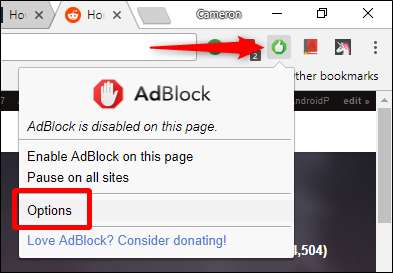
Bu sekmede, üstteki "Özelleştir" seçeneğine tıklayın.
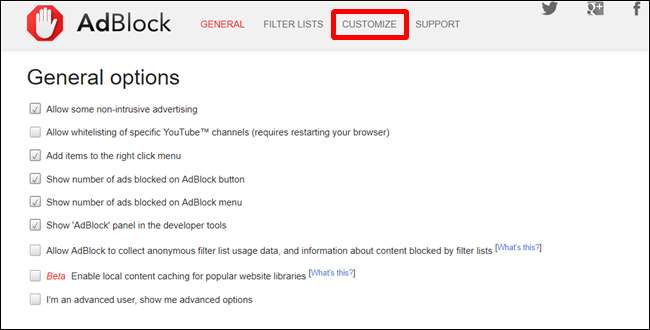
"Özelleştir" sayfasında epeyce seçenek vardır, ancak "Bu alanlar dışında her yerde reklam göster" seçeneğini arıyorsunuz. Yeni bir giriş kutusunu genişletmek için tıklayın.
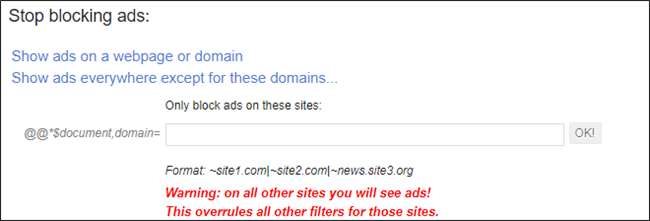
Bu kutuda, kutunun hemen altında görüntülenen biçimi kullanarak reklamları engellemek istediğiniz siteleri eklemeye başlayabilirsiniz. Yazdığınız siteler "Filtreler" bölümüne eklenir.
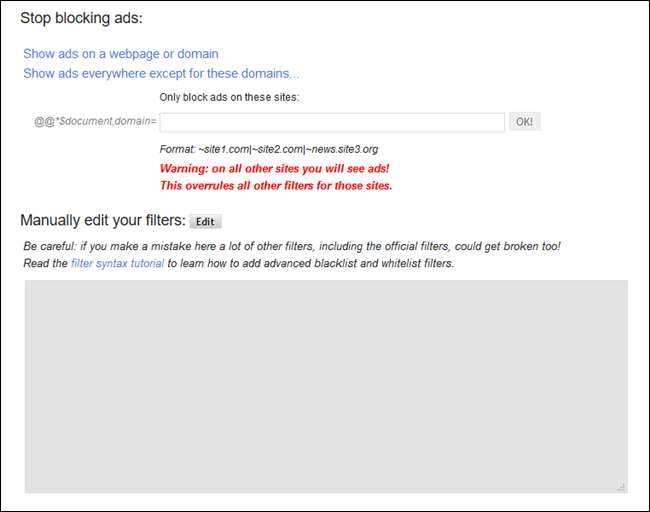
Filtreler bölümünü manuel olarak da düzenleyebilirsiniz, ancak bunun çok özellikle biçimlendirme hakkında. Bir yanlış karakter ve her şey bozulur!
Neyse ki, daha kolay bir yol var. Reklamlarını engellemek istediğiniz her siteyi manuel olarak girme konusunda endişelenmenize gerek yok. Bunun yerine, göz atarken uzantı simgesini kullanabilirsiniz. Rahatsız edici bir siteyle karşılaştığınızda, o sitenin ana sayfasına gidin, AdBlock uzantı simgesini tıklayın ve ardından "Bu sayfada AdBlock'u etkinleştir" seçeneğini seçin. Poof - reklamlar gitti. Hepsi bu kadar!
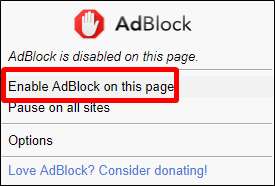
Not : Bunu bir web sitesinin ana sayfasında yapmanız gerekir, aksi takdirde yalnızca şu sayfadaki reklamları engeller: tam baktığınız sayfa. Ancak bunu ana sayfada etkinleştirdiğinizde, tüm etki alanındaki reklamları engeller.
Engellenen Siteler için Reklamları Yeniden Etkinleştirme
Herhangi bir noktada fikrinizi değiştirirseniz (veya belki yanlışlıkla reklamları engellediyseniz), bu ayarı kolayca geri alabilirsiniz.
Sen iken Yapabilmek Filtreler listesini düzenleyin, ne yaptığınızdan kesinlikle emin değilseniz, genellikle buna karşı çıkmanızı öneririm. Yine, bir şey yanlış girilirse tüm listeyi bozar.
Bunun yerine, sitenin ana sayfasını ziyaret edin, AdBlock simgesini tıklayın ve ardından "Bu sitedeki sayfalarda çalıştırma" seçeneğini seçin.
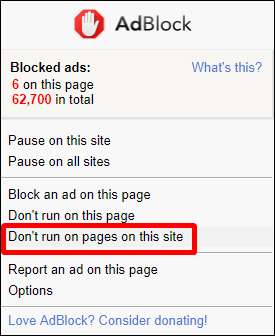
Bu, yeni bir pencere açar — o etki alanında reklamlara izin vermek için "Hariç tut" u tıklamanız yeterlidir.
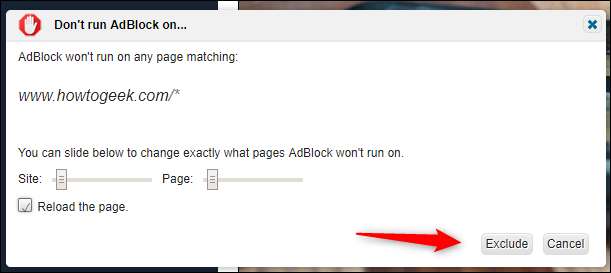
Bitti ve bitti.
Reklamları engellemek söz konusu olduğunda "suçu kanıtlanana kadar masum" zihniyetini kesinlikle teşvik etsek de, bazı web sitelerinin yüzünüze reklam koyma konusunda çok kötü olduğunu da anlıyoruz. Genel olarak reklamlara izin vermek istiyoruz ve ardından rahatsız edici sitelerdeki reklamları engellemek, reklamları engelleme tartışmasında harika bir orta zemin sağlıyor.
Ayrıca, reklamlarımızı engellemek için lütfen bunu kullanmayın. Seni seviyoruz.







